一、落地页工具的认识
1. 产品概述
落地页工具主要为专注于线索收集的广告主提供服务。
![图片[1]-小红书聚光落地页 – 产品使用指南 | 小红书落地页广告-精准获客](https://cos.jingzhunhuoke.net/tu/suolue/9.jpg)
通过页面设计与组件能力的巧妙搭配,广告主能够高效创建出生动的表单落地页,助力用户更深入地知晓商家的产品或服务信息,从而实现转化。
2. 小红书广告投放表单落地页的流程
(1)进入落地页工具
入口:在小红书聚光平台的【广告】页面,选择【投放工具】中的【落地页】,进而设计和制作落地页。
小红书新建落地页广告
(2)聚光配置投放
Step 1:新建小红书广告营销诉求为【客资收集】的计划,小红书广告推广目标建议选择【表单提交量】。
小红书广告目标和出价方式
Step 2:在单元层级选取落地页(需注意仅能选择状态为“已发布”的落地页)
小红书广告推广标的
二、落地页配置的详细说明
1. 新建和管理落地页
在小红书聚光平台的【广告】页面的【投放工具】下的【落地页】,能够新建落地页或者对已有的落地页进行管理。
|
(1)页面 ID:用于区分各个落地页的唯一标识。 (2)落地页名称:供商家自行区分和标注各落地页的信息(此名称不对用户展示) (3)页面状态:①草稿:落地页尚未创建完成(未点击“发布”)②审核中:商家落地页已自行创建完毕(即点击了“发布”)③已发布:落地页已通过广告审核,能够进行投放④审核不通过:落地页未通过审核,鼠标移至文字上能够查看具体未通过的原因。 (4)操作: ①编辑:可对该落地页进行编辑②预览:能够预览查看在手机上的落地页效果③复制:将该落地页内容复制至副本④复制地址:复制落地页链接(仅状态为“已发布”的表单具备此功能)⑤下载数据:下载查看该落地页所收集到的所有线索④删除:删除该落地页(请谨慎操作!若删除,则无法再在【落地页】下载该落地页的数据,但已通过 api 传输出去的以及落在线索管理工具的客资信息不受影响。) |
同时,能够点击页面 ID 左侧方框,多选落地页,然后点击【下载数据】来整合下载多个落地页的数据。
2. 创建/编辑落地页
(1)落地页基础设置
|
页面标题 展示位置:在小红书落地页广告的最上方展示标题 内容要求:不超过 13 个字 |
页面描述 展示位置:用于对外分享时展示 要求:不超过 25 个字 |
标题颜色&底色 用于调整页面标题区的文字颜色及底色 |
分享缩略 展示位置:用于对外分享时展示 要求:图片尺寸需大于 500 * 500 像素,大小不能超过 300K,支持 jpg、jpeg、png 格式。建议图片比例 1:1 |
(2)添加组件
①图片/视频组件
|
普通图片 图片宽度需大于 750,高度需大于 200 且小于 1624。大小不能超过 4M,支持 jpg、jpeg、png、gif 格式 |
轮播图 图片宽度需小于 750,高度需大于 200 且小于 1125,比例 2:3。大小不能超过 1M,支持 jpg、jpeg、png 格式。最多支持上传 5 张图。 |
普通视频 仅可上传 9:16、16:9、1:1 比例的视频,大小不超过 500M,支持 mp4 格式 —— |
②文本组件
|
文本 文案最多输入 10000 字,支持设置字号、颜色、加粗、对齐方式 |
(3)表单组件
每个落地页最多可配置 10 项表单问题,每道题都能够选择是否为“必填项”。
|
普通表单或吸底表单 (转化按钮吸底固定,能有效加强用户留资引导,提升表单提交率~) |
基础组件 |
姓名 支持用户填写姓名 |
电话 要求填写 11 位手机号。(手机验证功能默认开启,用户填写表单时发送验证码,验证手机号是否正确) |
|
性别 |
—— |
||
|
地址 省份及城市支持用户选择全国所有城市。(若商家仅提供区域服务,请使用【自定义组件】-【单选项】)地址预填:如配置省份、城市问题,在广告投放中,系统将自动为用户预填距离其定位最近的省份城市。 |
自定义组件 |
单选项 支持自定义题干及选项内容 |
|
|
多选项 支持自定义题干及选项内容 |
|||
|
文本 注意:如表单信息需收集用户身份证号,请选择使用【文本】组件,切勿使用【数值】组件(部分身份证号存在字母 X,适用【数值】组件用户将无法填写提交) |
|||
|
数值 限制用户仅可填写数值,不可填写字母等文本信息。 |
|||
|
多级选项 上传 excel 文件,可识别前 3 列内容。 |
|||
|
邮箱 会自动校验邮箱格式是否正确 |
|||
|
门店组件 该组件支持用户快速查看并选择门店信息,预约到店(吸底表单暂不支持此组件) |
(4)其他组件
|
提交按钮 支持配置提交按钮的文字及颜色 |
表单定位按钮 配置后,表单右下方将一直显示此组件(不随表单滑动而改变位置),用户点击后可直接跳至表单填写区域。 |
参与人数 填写的数字为起始值,数据会从起始值累加 |
已报名用户 配置后可在表单展示已报名的用户信息,从而吸引其他用户填写。注意:如您配置此组件,表单问题必须选择【姓名】及【电话】组件。同时,【姓名】组件的命名需包含“姓名”或“称呼”;【电话】组件的命名需包含“手机”。 |
三、表单落地页数据的查看与下载
1. 表单落地页数据下载
登录小红书广告投放账号,在【投放工具】-【落地页】页面中,点击每个落地页的【下载数据】按钮,就能下载获取此落地页所收集到的所有表单信息。
小红书广告下载数据
注意:为保障品牌方客资信息的安全,经客户内部申请,部分代理商子账号无“下载数据”的权限。
2. 多落地页合并下载
登录小红书广告投放账号,在【投放工具】-【落地页】页面中,可点击页面 ID 左侧方框,多选落地页,然后点击【下载数据】,即可整合下载某段时间内多个落地页收集到的数据信息。
小红书广告线索收集/落地页
注意:为保障品牌方客资信息的安全,经客户内部申请,部分代理商子账号无“下载数据”的权限。
3. 查看某账号下所有的客资信息并下载
即期望查看到某个小红书账号所收集到的全部客资信息并进行下载(不区分是哪个代理商投放的广告)。
小红书广告线索行业工具
注:表单线索管理工具仅对主账号展示(代理商子账号暂不支持查看),目前已全量上线;私信客资标注及线索管理工具能力目前仅对线索类行业客户主账号展示,其余行业客户如需使用可内部申请加白。
4. 落地页 api 数据传输
配置入口:落地页编辑页右侧最下方【数据推送】,点击【示例下载】可查看操作流程。
小红书广告推广组件库
是否可以在小红书平台投放视频广告?如何在小红书广告推广中获取用户?小红书原生广告怎样助力品牌推广信息?小红书广告的计费方式是怎样的?小红书信息流广告落地页的计费方式是怎样的?小红书广告有哪些展现样式?想必这些问题是每一位广告主在进行广告投放时都会产生的疑惑吧!若想了解这些,能够联系我们精准获客,我们有专业人员为您答疑解惑,快来联系我们吧!
2 本站部分内容来源于网络,仅供学习与参考,如有侵权,请联系网站管理员删除
3 本站一律禁止以任何方式发布或转载任何违法的相关信息,访客发现请向站长举报
4 精准获客感谢您的访问!希望本站内容对您有所帮助!












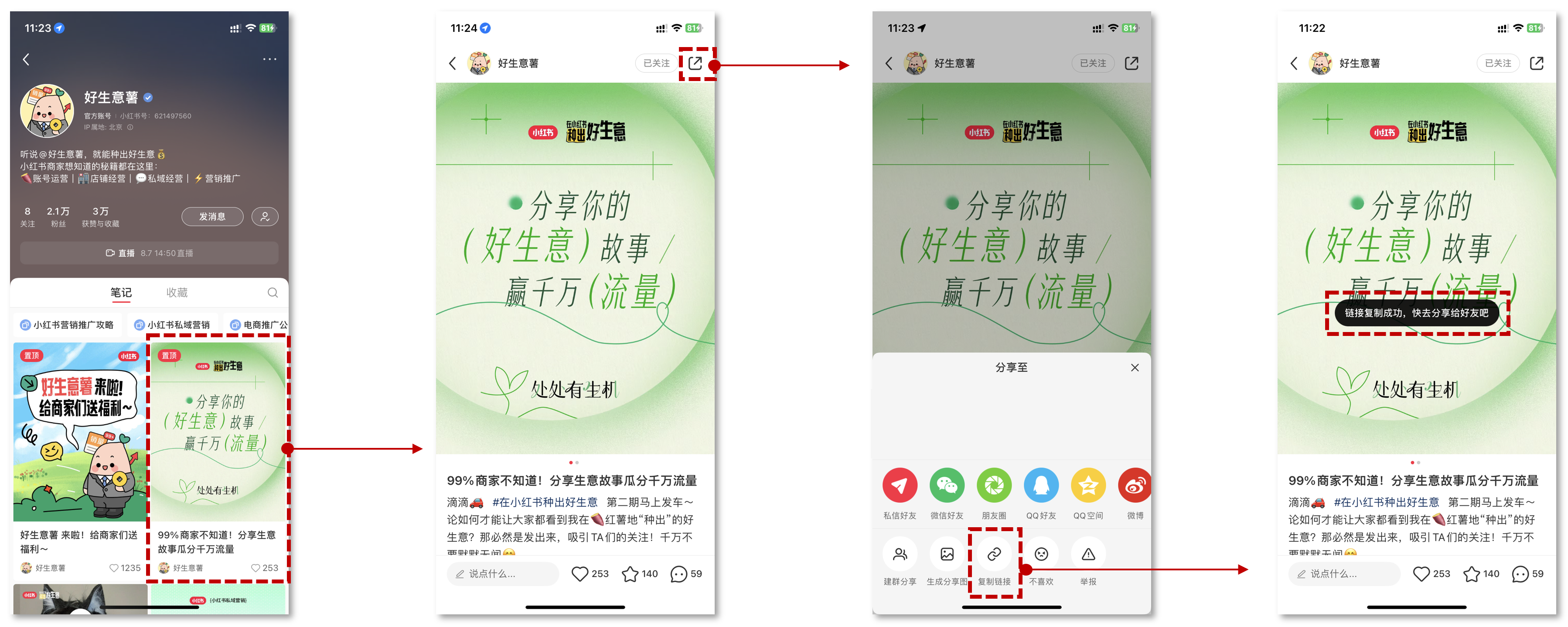











暂无评论内容